TikTok hiện đang là nền tảng xã hội được giới trẻ yêu thích.Chính vì thế việc đăng tải các hình ảnh, video lên kênh sẽ giúp bạn thu về lượt tương tác và mức độ quan tâm cao. Ngay bây giờ hãy cùng ostrichmotion.com khám phá các cách ghép video trên TikTok thú vị nhé.
Mục lục bài viết
ToggleCách ghép video trên TikTok từ 1 ảnh
Để chỉnh sửa một hình ảnh duy nhất thành một video đăng tải sinh động, cuốn hút, cần thực hiện các bước sau:
Bước 1: Mở ứng dụng TikTok trên điện thoại.
Bước 2: Ấn vào biểu tượng (+) nằm ở giữa dưới màn hình.

Bước 3: Nhấn chọn MV.
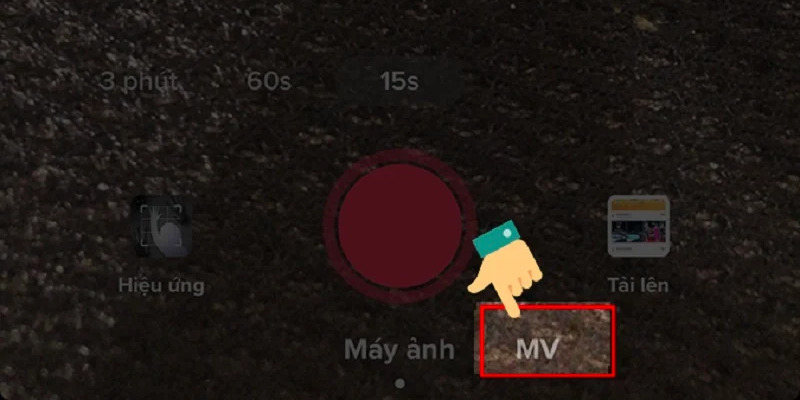
Bước 4: Lúc này màn hình sẽ hiển thị rất nhiều mẫu template cho bạn lựa chọn > hãy lướt sang trái hoặc phải để chọn mẫu template có chế độ 1 ảnh bao gồm Solo, 3D hay Butterfly,… > nhấn Tạo ngay để tiến hành ghép ảnh.
Bước 5: Ứng dụng sẽ hiển thị Bộ sưu tập ảnh > bạn chọn một hình ảnh để làm video > rồi nhấn OK.
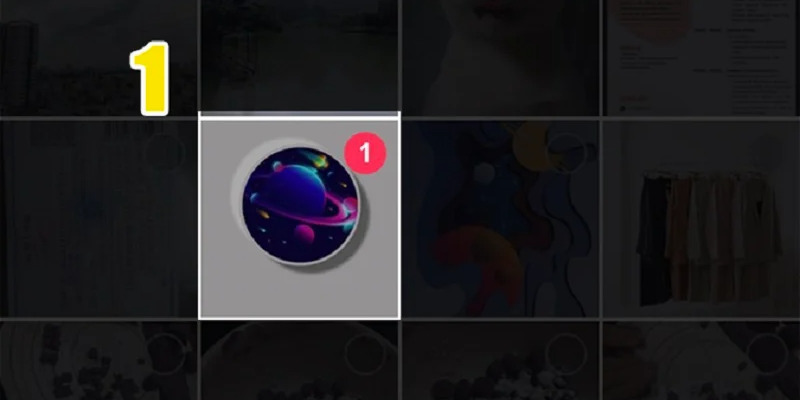
Bước 6: TikTok sẽ tự động tạo một video trong thời gian 15 giây từ hình ảnh mà bạn chọn > tiếp đến bạn thực hiện các thao tác chèn chữ, chèn nhạc, thêm hiệu ứng, nhãn dán > như vậy video đã được hoàn thành.
Bước 7: Nhấn vào Tiếp để chia sẻ video > lúc này bạn có thể viết caption, gắn thẻ bạn bè hoặc thêm hashtag theo ý muốn của mình.
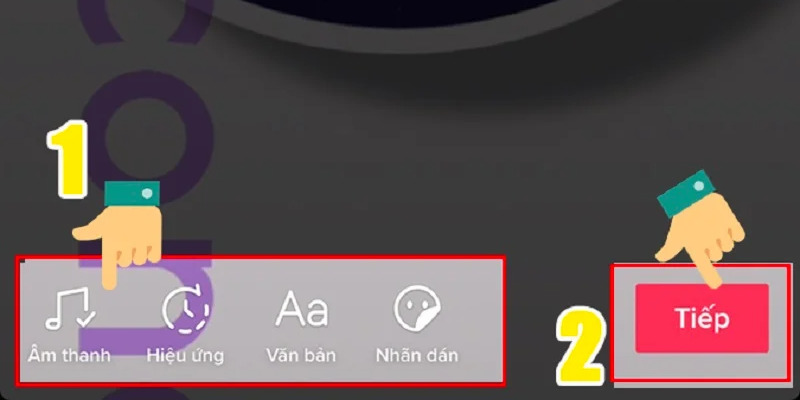
Bước 8: Ấn nút Đăng để chia sẻ video lên nền tảng TikTok của bạn
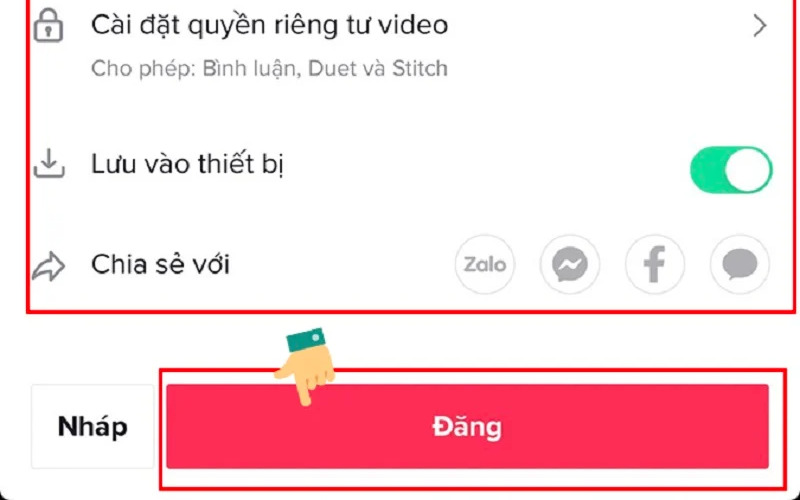
Cách ghép video trên TikTok từ nhiều ảnh
Bước 1: Bạn truy cập app TikTok > nhấn dấu cộng (+) nằm dưới cùng màn hình.
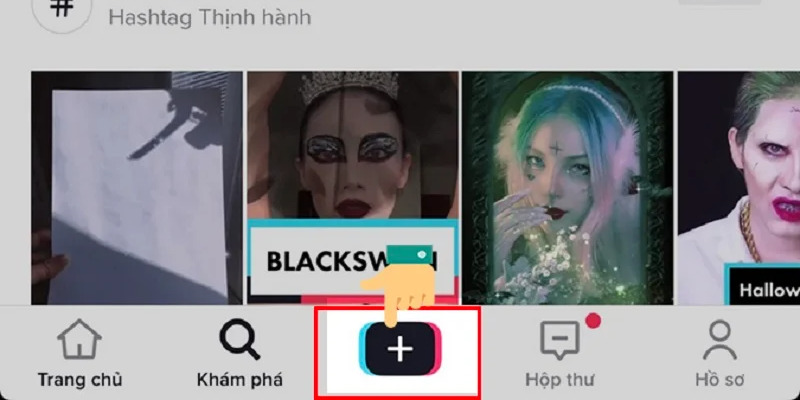
Bước 2: Bạn chọn mục MV.
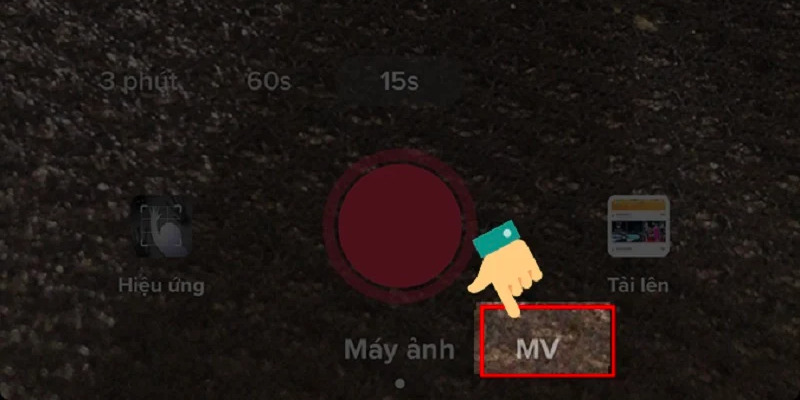
Bước 3: Ứng dụng sẽ hiển thị các template để bạn lựa chọn > hãy lướt một lượt và lựa chọn các template có chế độ đăng nhiều ảnh như 3D Photo, Vacation Switch,… > sau đó click Template phù hợp > ấn mục Tạo ngay.
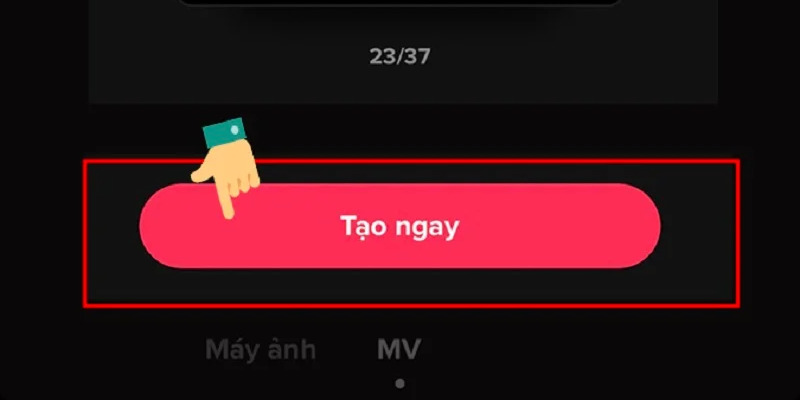
Bước 4: Các hình ảnh trong Bộ sưu tập của bạn sẽ hiển thị > bạn cần chọn các hình ảnh muốn ghép thành video > click OK. Lưu ý, bạn có thể chọn cùng lúc nhiều ảnh, không giới hạn số lượng.
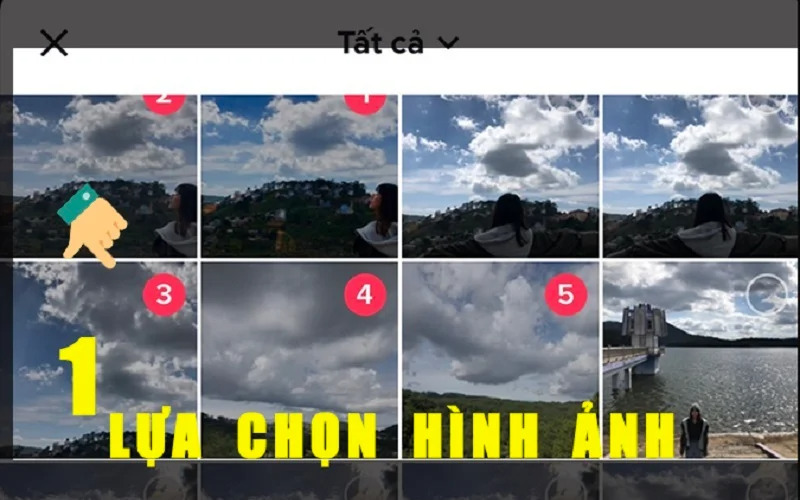
Bước 5: TikTok sẽ hiển thị đoạn video demo, lúc này, bạn có thể thực hiện chỉnh sửa thời gian, âm thanh, giọng nói, text,… vào > nhấn Tiếp khi đã hoàn tất.
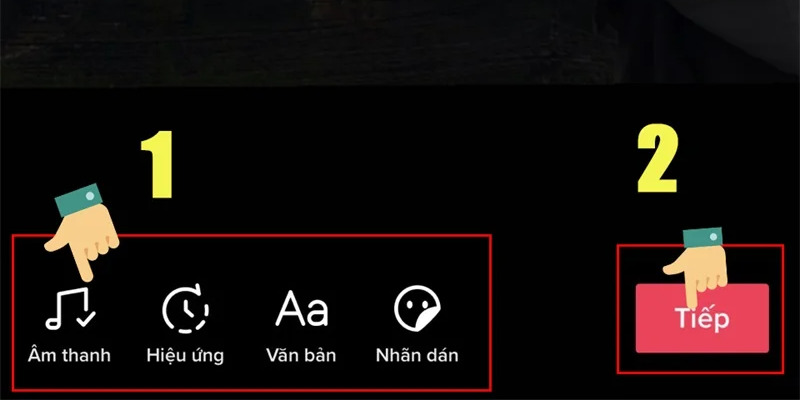
Bước 6: Gắn thẻ bạn bè, thêm hashtag và viết caption nếu muốn > sau đó bạn có thể chia sẻ video lên các nền tảng mạng xã hội khác.
Bước 7: Ấn vào Đăng để hoàn tất việc tạo video từ nhiều ảnh khác nhau.
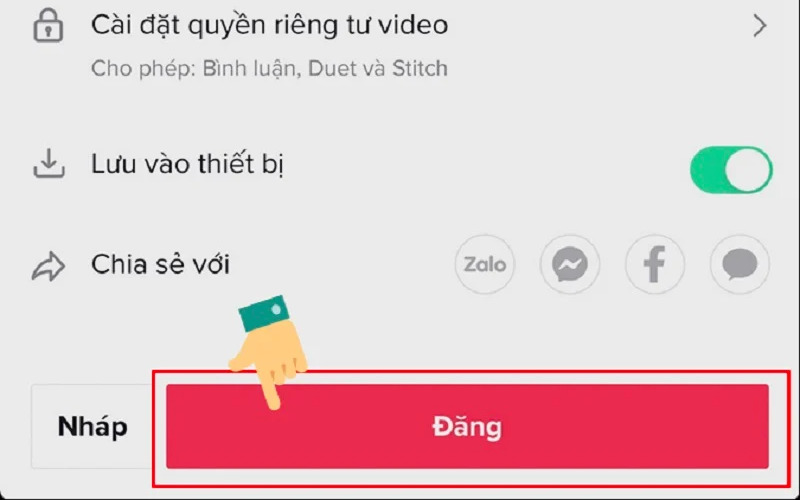
Cách ghép video trên TikTok bằng ứng dụng
Bước 1: Mở ứng dụng Tik Tok > nhấn chọn video cần ghép > click vào biểu tượng mũi tên chia sẻ.
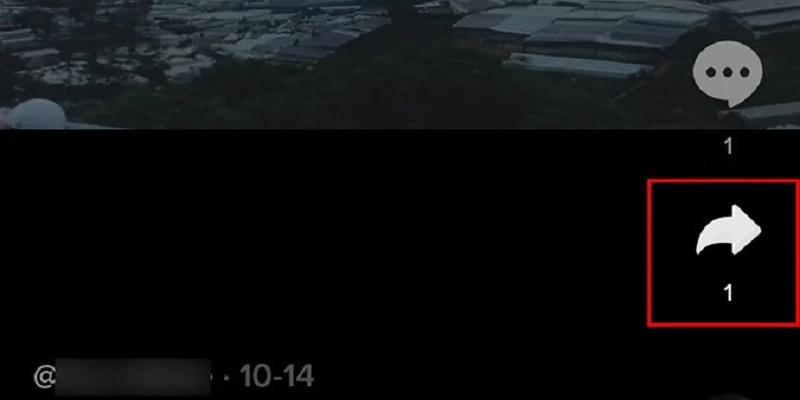
Bước 2: Chọn tính năng Duet nằm chính giữa dưới cùng màn hình. Chế độ Duet có thể hiển thị hoặc không tùy thuộc vào nền tảng có cho phép sử dụng hay không. Ở một số dòng điện thoại, Duet sẽ nằm dưới thanh hiển thị, bạn cần kéo xuống để tìm kiếm.
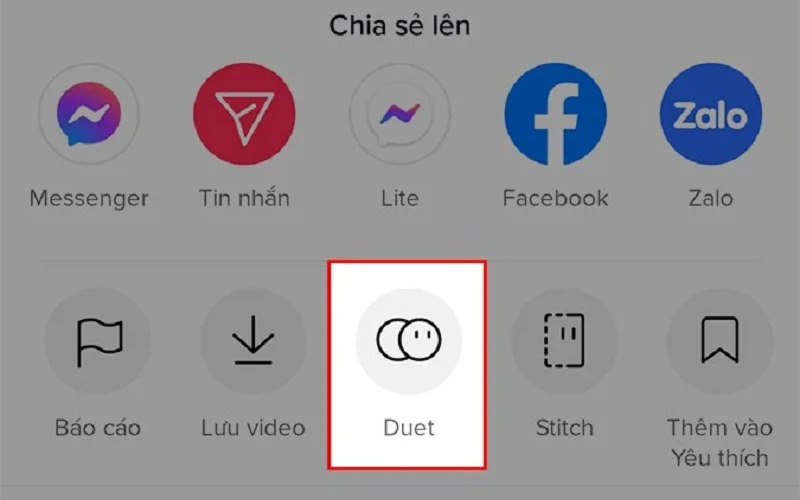
Bước 3: Dùng filter trên TikTok để thêm bộ lọc, chỉnh sửa hiệu ứng cho video theo ý muốn của bạn.
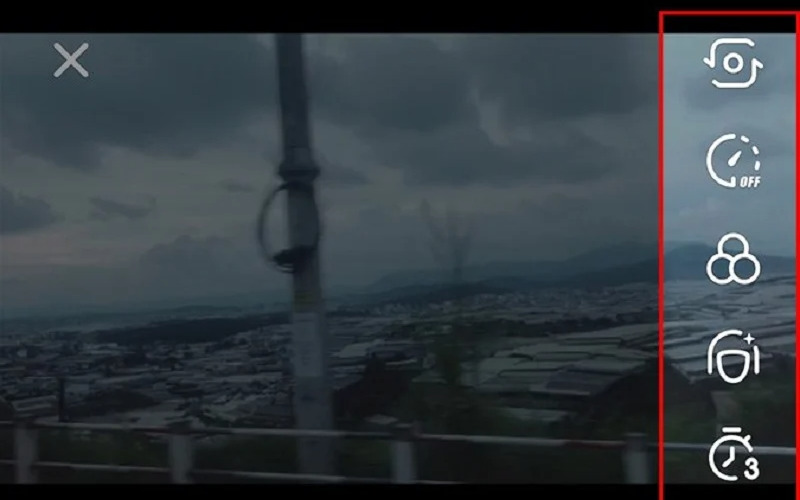
Bước 4: Bạn nhấp vào biểu tượng bố cục để ghép video > cần chọn bố cục ngang hoặc dọc theo tỉ lệ có sẵn > nhấn vào biểu tượng hình tròn màu đỏ chính giữa màn hình để tiến hành quay video mới > quay xong, bạn nhấn biểu tượng dấu tích để hoàn thành.
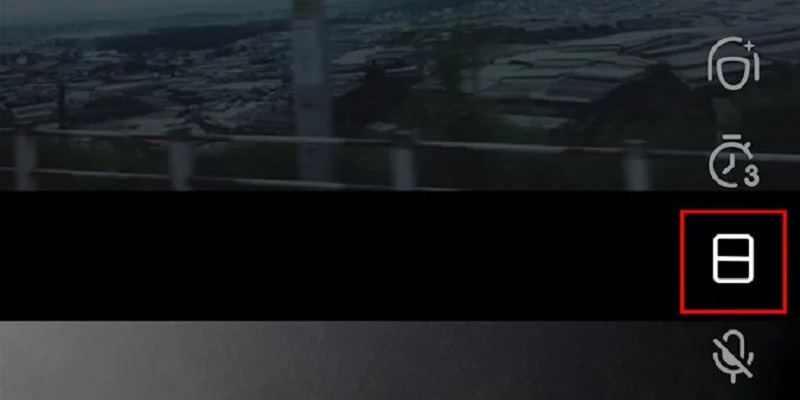
Bước 5: Ngay sau đó, Tik Tok sẽ hiển thị bản video demo > bạn có thể dùng bộ lọc, thêm vào hiệu ứng giọng nói, lồng tiếng, ghép nhạc, chèn chữ, nhãn dán tùy ý vào video.
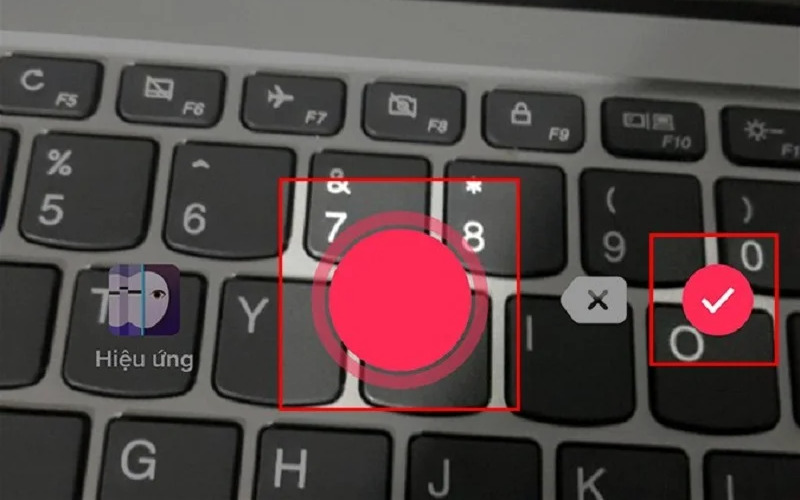
Bước 6: Chọn Tiếp.
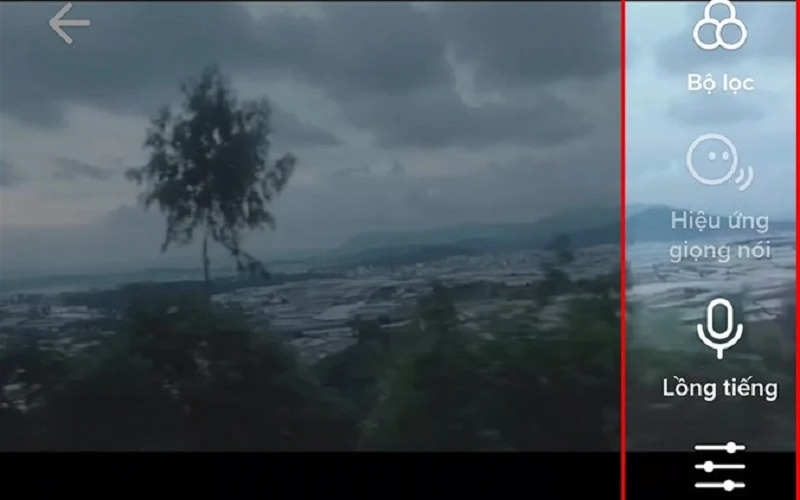
Bước 7: Nhấn Đăng để tải video lên TikTok hoặc có thể chia sẻ qua các trang mạng xã hội.
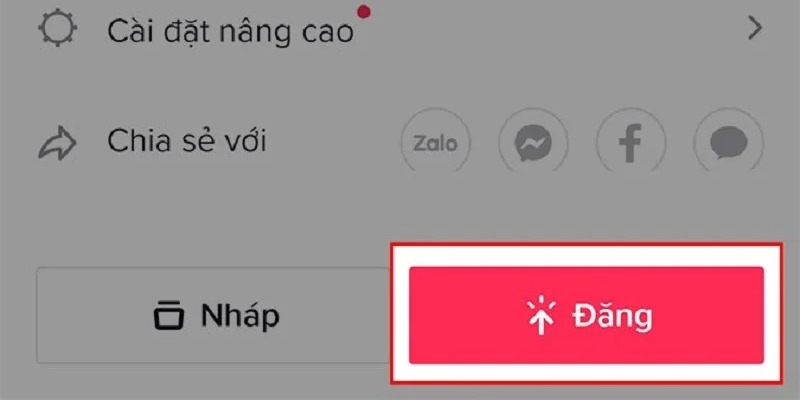
Xem thêm:
Cách ghép video trên TikTok từ 2 video
Bước 1: Mở ứng dụng TikTok > ấn biểu tượng “+” ở giữa màn hình.
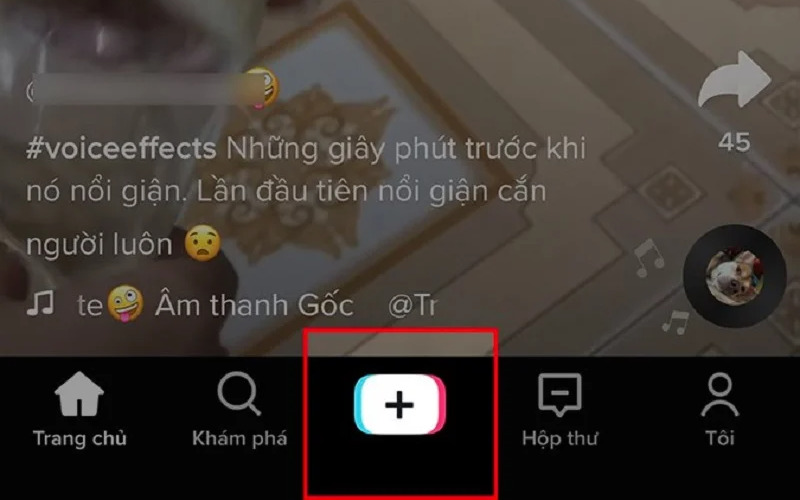
Bước 2: Chọn Tải lên, lúc này hệ thống sẻ hiển thị các video trong Bộ sưu tập ở điện thoại của bạn.
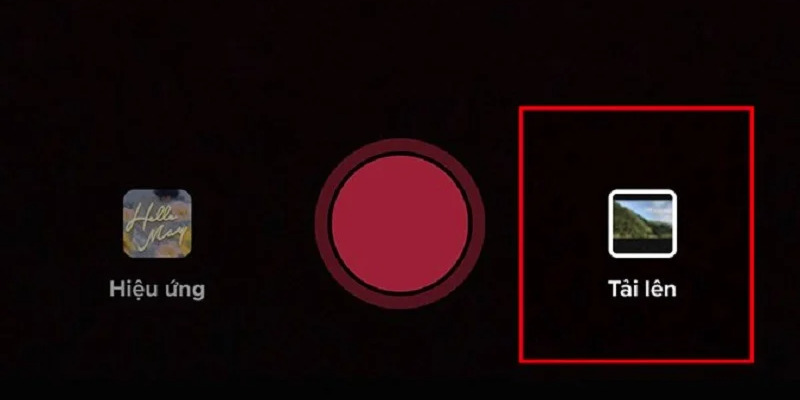
Bước 3: Chọn 2 video mà bạn muốn ghép > chọn Tiếp.
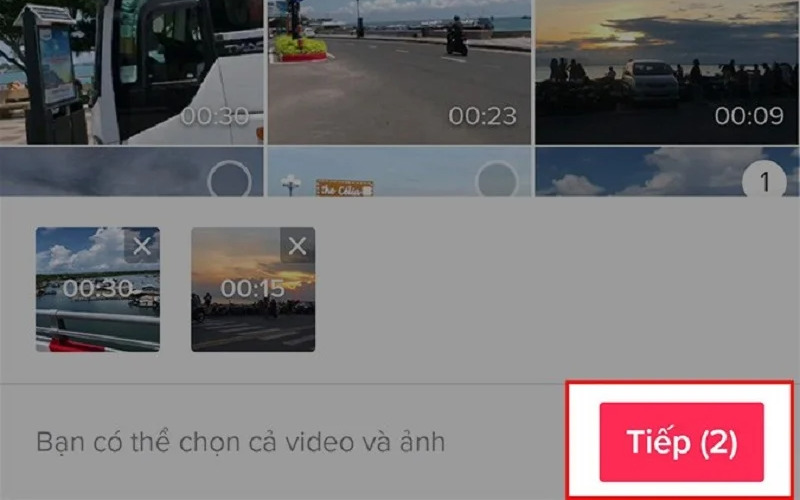
Bước 4: Ấn vào mục Điều chỉnh clip để bắt đầu quá trình chỉnh sửa, chèn hiệu ứng vào video, chẳng hạn filter, chữ, âm thanh,…. Lưu ý bạn có thể điều chỉnh lần lượt từng video.
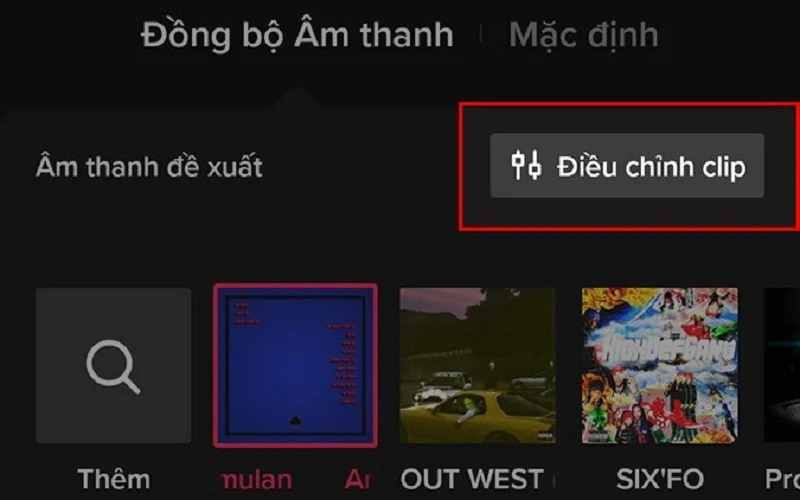
Bước 5: Bạn kéo thả khung màu đỏ để chọn thời lượng phát video > rồi nhấn vào biểu tượng dấu tích ở góc dưới bên phải > trường hợp muốn thay đổi thứ tự video, hãy ấn giữ video và kéo qua kéo lại để đổi thứ tự xuất hiện.
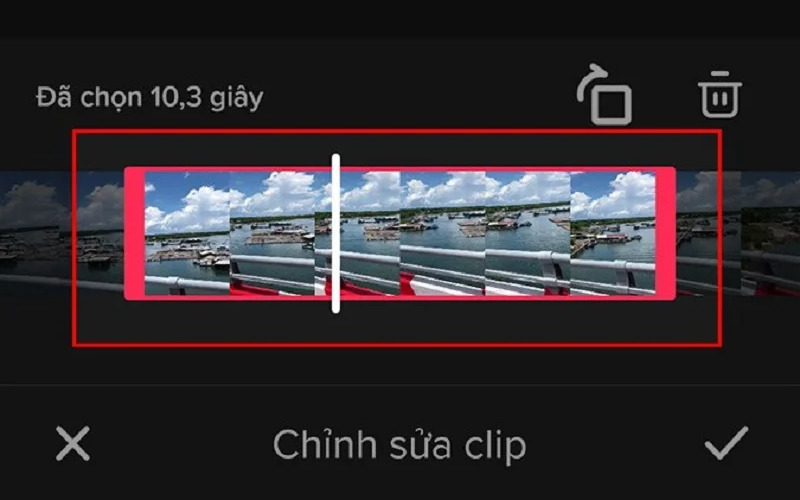
Bước 6: Chọn Xong.
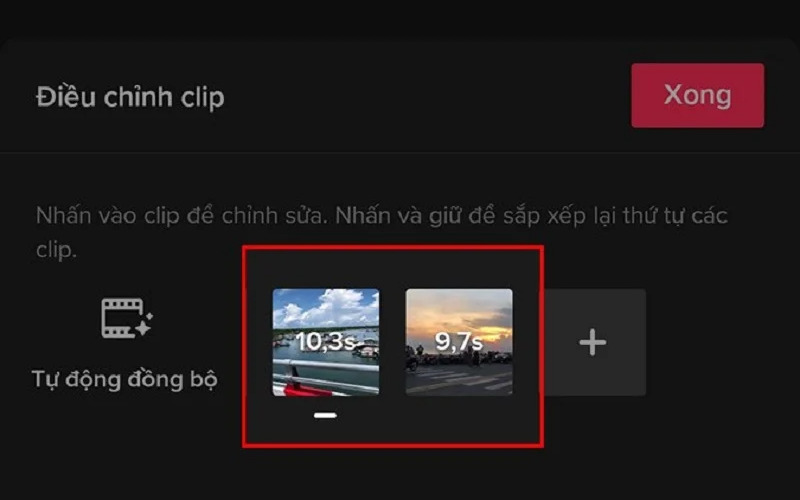
Bước 7: Thêm nhạc cho video bằng cách ấn vào Thêm hoặc chọn nhạc trực tiếp từ Đề xuất.
Bước 8: Dùng bộ lọc, lồng tiếng, thêm hiệu ứng, văn bản, nhãn dán tùy ý cho video > ấn Tiếp ở góc dưới bên phải.
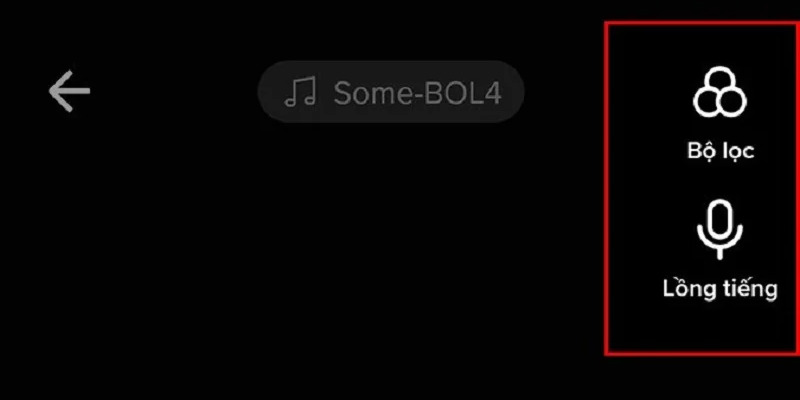
Bước 9: Chọn Đăng để tải video lên mạng xã hội.
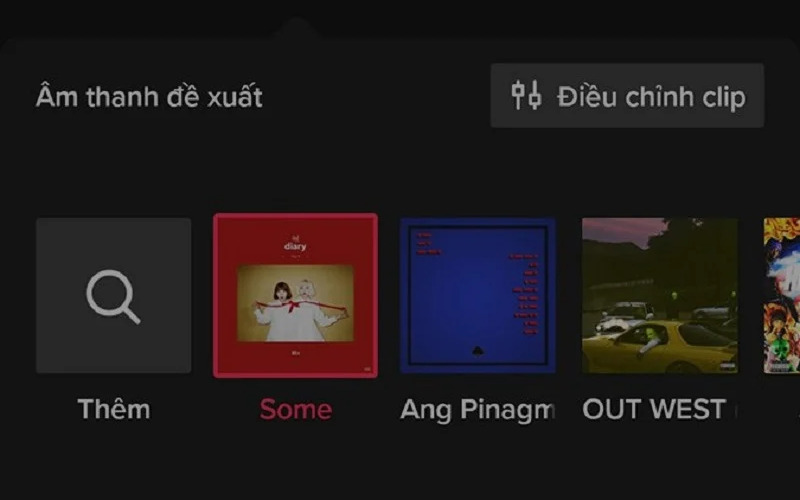
Xem thêm:
Bài viết trên đây là chia sẻ các cách ghép video trên TikTok triệu view cho tài khoản cá nhân. Mong rằng chúng tôi đã giúp bạn hiểu rõ quy trình tạo dựng clip thú vị, làm tăng thêm tính chuyên nghiệp và tiến gần hơn với mục tiêu trở thành nhà sáng tạo nội dung.






